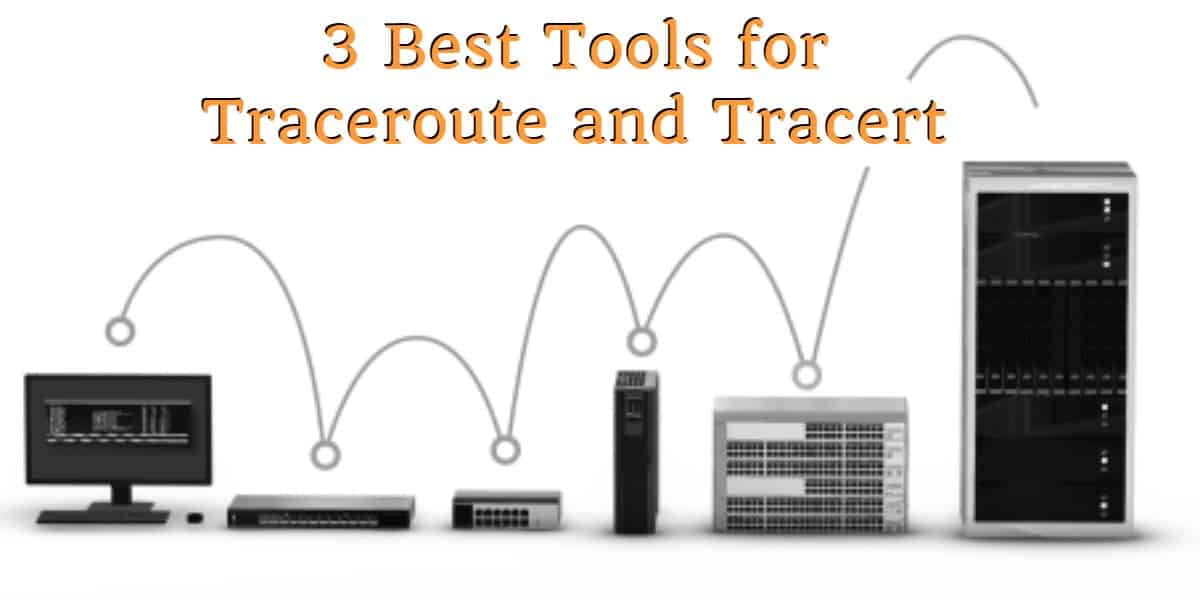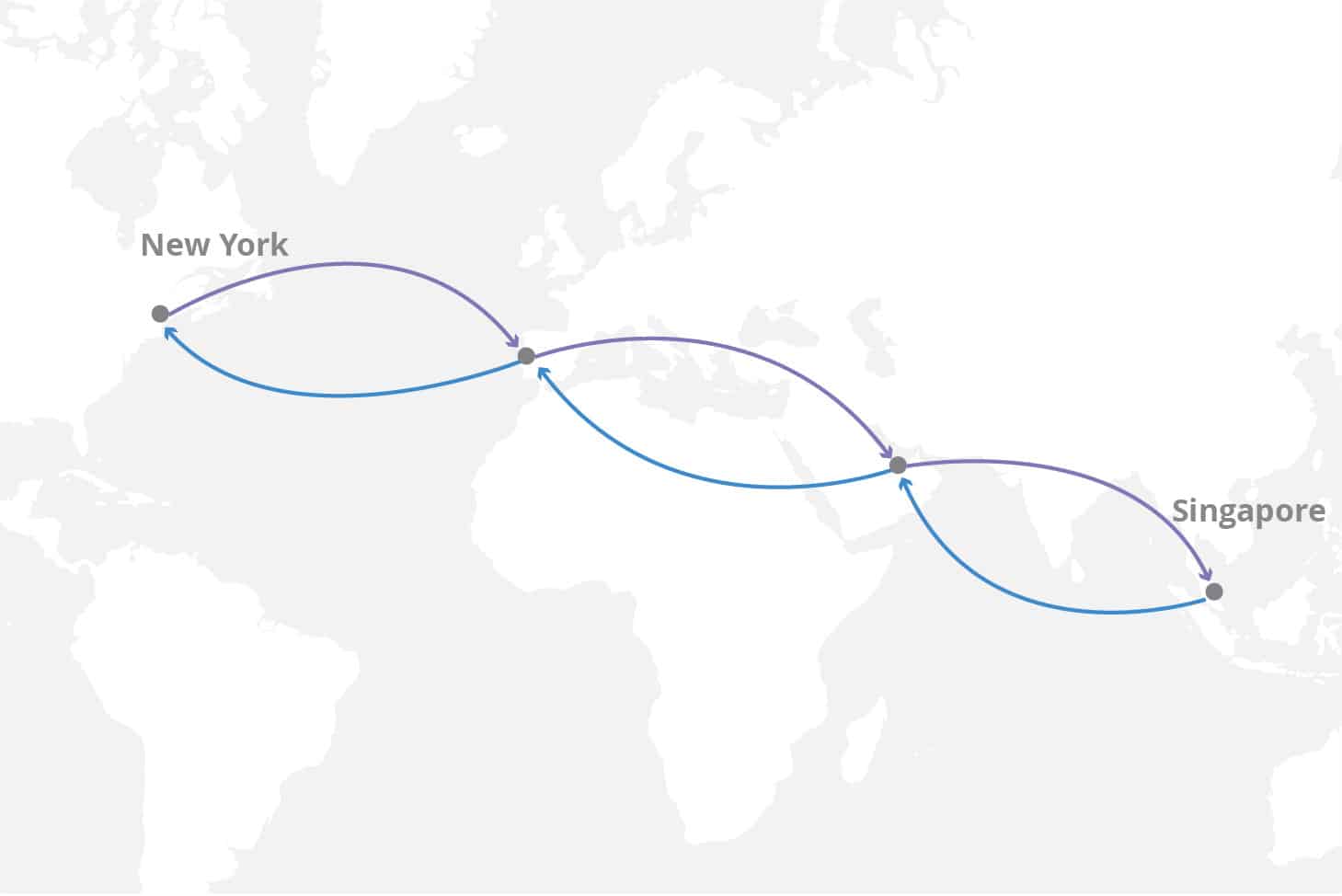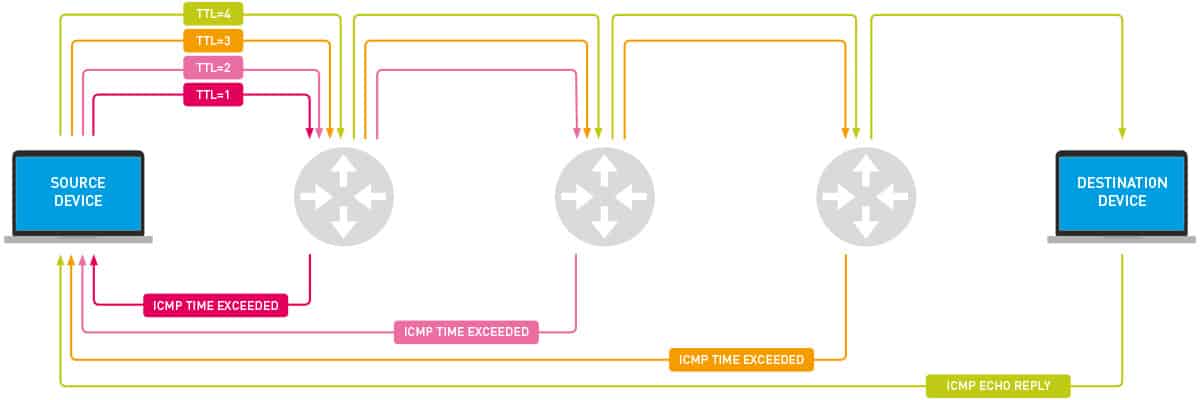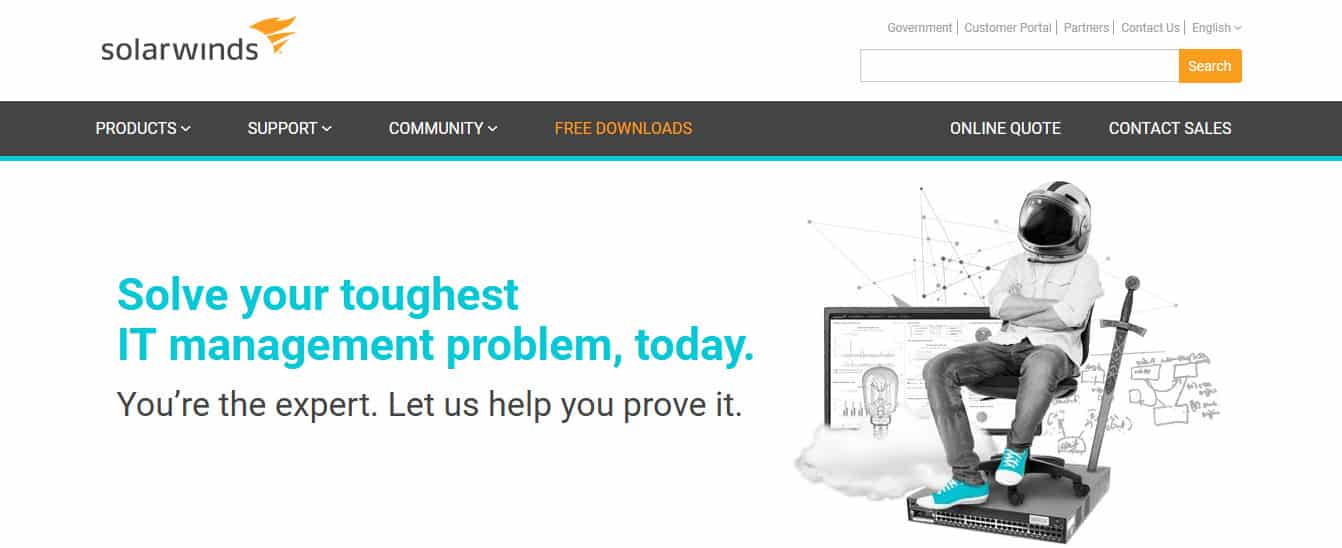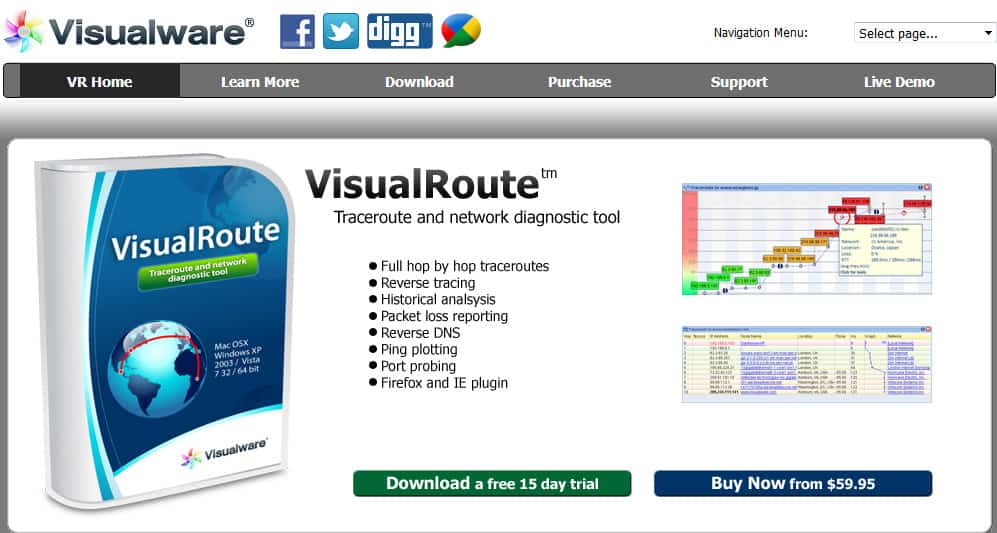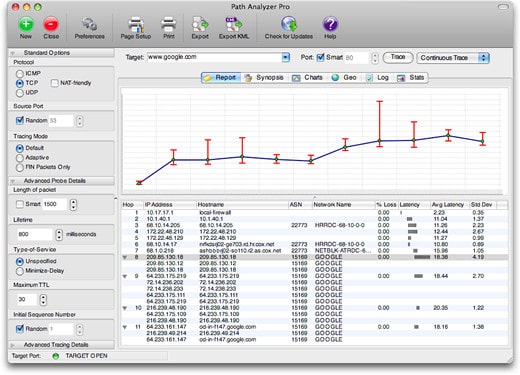3 công cụ tốt nhất cho traceroute và tracert
Sự cần thiết của các công cụ traceroute và tracert
Mạng kỹ thuật số là một hiện tượng thay đổi liên tục, có nghĩa là, chúng đòi hỏi phải theo dõi và cấu hình lại liên tục nếu chúng được giữ hiệu quả nhất có thể. Điều này có nghĩa là các quản trị viên chịu trách nhiệm bảo trì các mạng như vậy yêu cầu các công cụ giúp họ hiểu được những gì ngày nay, đã trở thành một sự kết hợp phức tạp của các đường cao tốc kỹ thuật số kết nối với các tiện ích giao tiếp sử dụng lưu lượng truyền dữ liệu cực nhanh. Mặt khác, người dùng của họ đã mong đợi các kết nối nhanh và đáng tin cậy bất cứ khi nào họ đăng nhập vào mạng (cục bộ hoặc cách khác).
Hai kịch bản phổ biến này đã tạo ra nhu cầu về các công cụ giúp làm cho tất cả các bên liên quan hài lòng. Và trong số nhiều công cụ như vậy, có một công cụ có thể giúp xác định các vấn đề về kết nối và độ trễ: lệnh traceroute hoặc tracert.
Chúng tôi đi sâu vào các công cụ được giới thiệu dưới đây, nhưng nếu bạn chỉ có thời gian để tóm tắt, thì đây là danh sách 3 công cụ tốt nhất cho traceroute và tracert:
- SolarWinds Traceroute NG (CÔNG CỤ MIỄN PHÍ) Công cụ miễn phí quan trọng để khắc phục sự cố kết nối mạng. Cung cấp một cái nhìn phân tích từ nguồn đến máy chủ đích.
- VisualRoute Được ưa chuộng cho các hình ảnh GUI (xem ảnh chụp màn hình trong đánh giá nhỏ bên dưới), cũng cung cấp báo cáo tốt và thậm chí chẩn đoán.
- Phân tích đường dẫn Pro Công cụ đơn giản và hiệu quả cho cả người dùng Mac và Windows, với các báo cáo toàn diện.
Traceroute hoặc tracert là gì?
Traceroute và tracert là hai lệnh chạy công cụ được sử dụng cho chẩn đoán mạng và giúp giải quyết các vấn đề kết nối bằng cách truy tìm các gói dữ liệu đường dẫn đi trong khi di chuyển từ nguồn gốc của chúng đến đích.
Các cú pháp
Trên một các cửa sổ một quản trị viên sẽ sử dụng tracert chỉ huy; trong khi trên một Linux hoặc là hệ điều hành Mac một cái họ sẽ sử dụngtheo dõiLệnh thay thế. Các cú pháp cho các lệnh là:
tracert [-d] [-h Maximum_hops] [-j host-list] [-w timeout] [-R] [-S srcaddr] [-4] [-6] target_name
theo dõi [-46dFITUnreAV] [-f first_ttl] [-g gate, triệt] [-i device] [-m max_ttl] [-p port] [-s src_addr] [-q nqueries] [-N squeries] [-t squs] ] [-l Flow_label] [-w waittimes] [-z sendwait] [-UL] [-D] [-P proto] [Nottsport = port] [-M method] [-O mod_options] [Nottmtu] [ Lưu trữ] máy chủ [pack_len]
Mặc dù các công cụ ban đầu được hình thành để chạy từ CLI (Giao diện dòng lệnh), giờ đây đã có thêm các phiên bản Flashierier với các GUI đáng chú ý (Giao diện người dùng đồ họa). Trong bài viết này, chúng tôi sẽ khám phá ba trong số các công cụ tốt nhất cho traceroute và tracert.
Ảnh chụp màn hình của traceroute và tracert
Trong hình dưới đây, Lệnh tracert đang chạy trên máy Windows và theo dõi các gói dữ liệu đường dẫn sẽ cần phải đi qua nếu nó phải đến miền www.yahoo.com.
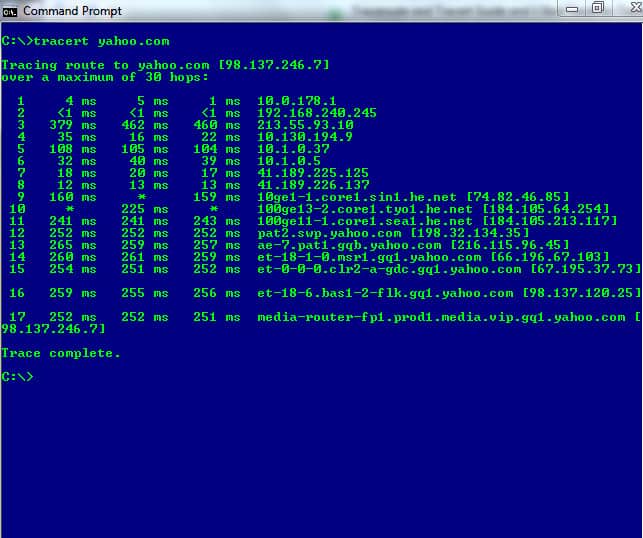
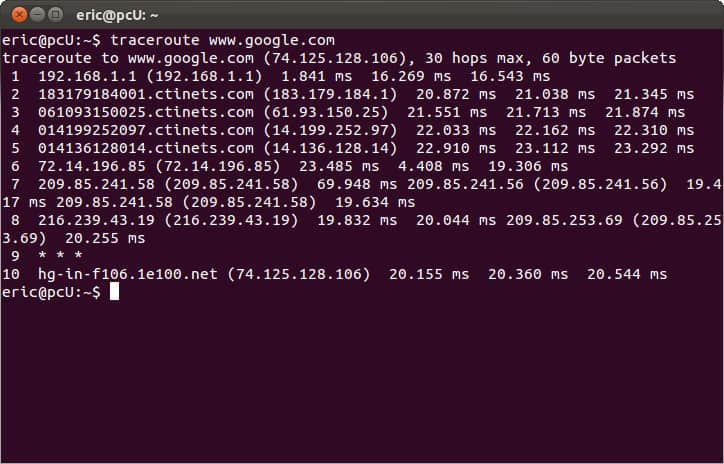
Câu đố: Lệnh tracert từ một các cửa sổ Máy hệ điều hành gửi yêu cầu tiếng vang ICMP (Internet Control Message Protocol), trong khi lệnh theo dõi từ máy Linux (hoặc Mac) sử dụng UDP (Giao thức gói dữ liệu người dùng). Tuy nhiên, câu trả lời là luôn được gửi lại trong ICMP, bất kể hệ điều hành gửi máy chủ lưu trữ là gì.
Làm thế nào để tracert hoặc traceroute làm việc?
Để xem traceroute / tracert hoạt động như thế nào, chúng ta hãy xem xét sự cố về những gì xảy ra sau khi lệnh tracert hoặc traceroute được gửi:
- Lệnh sẽ gửi một gói ra thiết bị đích hoặc mạng và bắt đầu theo dõi các báo cáo được gửi lại dưới dạng trả lời từ các thiết bị trung gian được kết nối như bộ định tuyến và chuyển mạch.
- Các gói tin hop hop xung quanh từ thiết bị này sang thiết bị tiếp theo và gửi trả lời giúp tìm ra chuyến đi khứ hồi (RTTs) của họ. RTT là xác định khi khoảng thời gian cần thiết để gửi một gói tin và sau đó trả lời để xác nhận lại đã đến đích dự định.
- Bất cứ khi nào các gói tin chạm vào một thiết bị và trả lại phản hồi, quản trị viên cũng sẽ nhận được một chút thông tin chi tiết về nó Địa chỉ IP và tên thiết bị (nếu nó có).
- Mỗi khi một gói được gửi đi, nó được chỉ định một TTL (Thời gian để sống) giá trị đó mặc định tối đa là 30 bước (nhưng có thể thay đổi theo ý muốn). Chúng ta có thể thấy những lợi thế của TTL bằng cách xem xét những gì xảy ra khi gói đi hoặc nhảy trên mạng:
Bước 1: Khi gói đầu tiên được gửi đi, nó được chỉ định là 1. Khi nó đến thiết bị mạng đầu tiên, TTL giảm 1 (làm cho nó 0 và do đó làm rơi gói) và một phản hồi được gửi trở lại nguồn. Thông báo trả về này sẽ đóng một chu kỳ vận chuyển cho phép tính toán RTT. Nếu thiết bị trả lời là mục tiêu dự định, thì quá trình kết thúc bằng Đã giải quyết được thông điệp. Nếu không…
Bước 2: Một gói thứ hai sau đó sẽ được gửi với chỉ số TTL là 2. Nó đi qua thiết bị được xác định trong Bước 1 (nơi nó mất giá trị TTL) và chuyển sang thiết bị được kết nối tiếp theo bên ngoài thiết bị. Khi đến thiết bị thứ hai, thiết bị sẽ giảm TTL (làm cho 0) và trả lời được gửi lại cho máy chủ ban đầu.
Bước n: Các gói tiếp tục ra ngoài với giá trị tăng dần (cho đến khi đạt được mức tối đa) và các phản hồi tiếp tục trả về với một chi tiết nhỏ hơn về mạng kết nối máy chủ gốc và máy chủ đích.
Bước tối đa không có. của hoa bia: Cuối cùng, khi gói có số bước nhảy tối đa được gửi đi, một trong hai điều có thể được mong đợi:
- Hoặc, máy chủ đích đã đạt được và đường dẫn mạng được giải quyết hoặc là,
- Gói cuối cùng sẽ mất giá trị TTL, bị hủy và kết thúc bằng Số lượng hoa bia tối đa đạt được thông báo lỗi cho biết máy chủ không thể đạt được.
Nói thêm một chút về TTL
Giá trị TTL xác định số lượng bộ định tuyến trung gian hoặc các thiết bị kết nối khác sẽ đi qua khi gói đi về phía máy chủ đích. Lệnh traceroute / tracert khởi chạy các gói có giá trị TTL bắt đầu từ 1 và tăng dần với mỗi gói gửi đi tiếp theo.
Các Giá trị TTL giảm mỗi lần gói nhảy vào thiết bị. Bất kỳ gói tin nào có giá trị TTL đều bằng 0, sẽ bị loại bỏ và Thời gian vượt quá phạm vi ICMP thông báo lỗi được tạo và gửi trở lại máy chủ ban đầu.
Tiếp tục theo cách này, công cụ sử dụng các gói và tin nhắn trả lời để xây dựng một danh sách các bộ định tuyến mà dữ liệu phải đi qua, cho đến khi đến đích và trả về ECMP Echo Trả lời thông điệp.
Làm thế nào để traceroute hoặc tracert giúp quản trị viên?
Khi đường dẫn mạng đã được ánh xạ, quản trị viên mạng có thể chỉ cần nhìn vào nó, theo các đường dẫn được thực hiện bởi các gói liên tiếp. Họ có thể tự mình xem vấn đề ở đâu (trong trường hợp không phân phối các gói) hoặc mọi thứ đều hoạt động tốt như nó nên.
Sau đó, tất cả những gì còn lại là sửa các bộ định tuyến bị ngắt kết nối và điều chỉnh các bộ định tuyến có mức cao độ trễ hoặc tỷ lệ mất gói.
3 công cụ tốt nhất cho traceroute và tracert
Bây giờ chúng ta đã có ý tưởng về cách chúng hoạt động, hãy để Lọ xem xét ba công cụ tracert hoặc traceroute hiệu quả nhất mà mọi quản trị viên có thể sử dụng để đảm bảo họ có một mạng hoạt động tốt.
1. SolarWinds theo dõi NG (CÔNG CỤ MIỄN PHÍ)
SolarWinds là một trong những người chơi lớn nhất trong thị trường giám sát hiệu suất mạng. Họ là những người tạo ra một số công cụ ấn tượng bao gồm Theo dõi NG – một công cụ giám sát kết nối mạng dễ sử dụng nhưng hiệu quả.
Traceroute NG – công cụ làm cho tất cả rõ ràng
Với Theo dõi NG, quản trị viên sẽ có quyền truy cập vào khả năng hiển thị phân tích đường dẫn chính xác thông qua CLI từ nguồn đến máy chủ đích. Nó sẽ xác định hiệu quả số bước nhảy, địa chỉ IP tương ứng, tên máy chủ, mất gói và độ trễ.
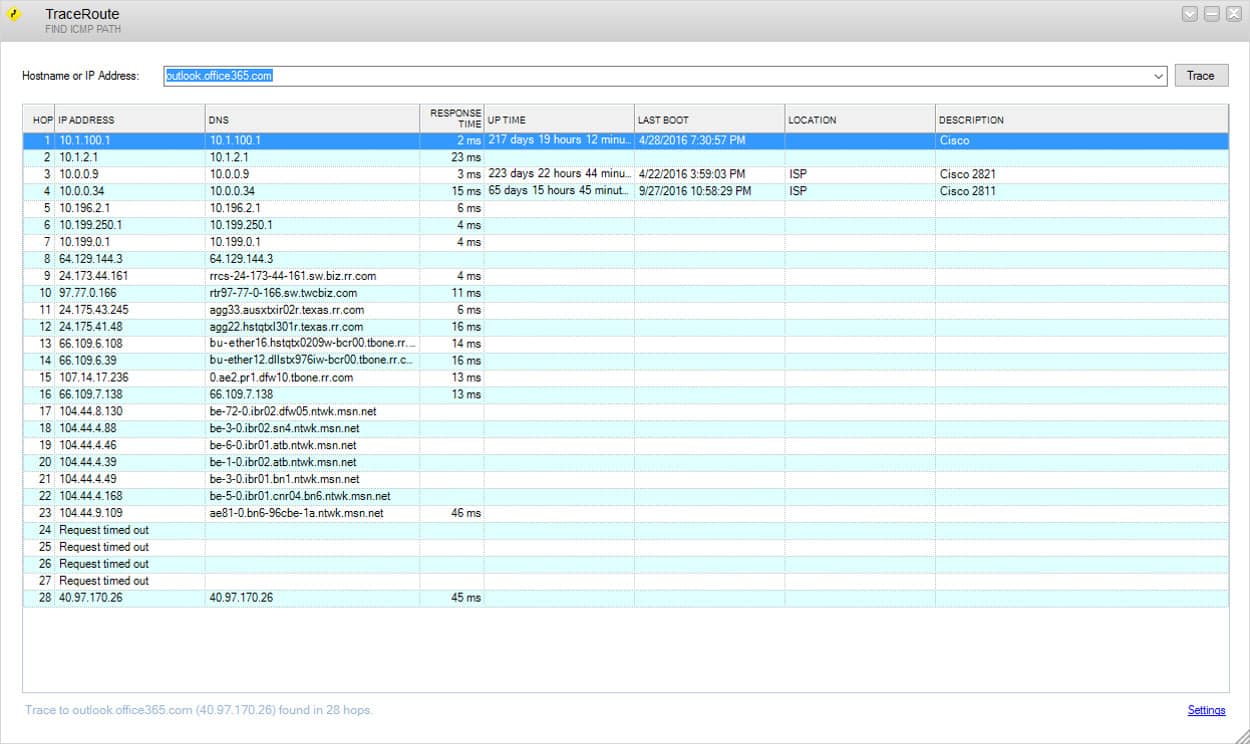
- Nó phát hiện thay đổi đường dẫn và đưa ra thông báo đúng hạn
- Công cụ cho phép thăm dò liên tục mang lại số lần lặp cho người dùng
- Cả hai IPv4 và IPv6 mạng được hỗ trợ và có thể được phân tích
- Số đường dẫn và dấu vết thông tin có thể được lưu trong nhật ký .txt tập tin
- Nó là dễ dàng sao chép dữ liệu từ công cụ GUI GUI vào clipboard
- Các “công tắc điện” lệnh cho phép quản trị viên thay thế loại đầu dò giữa ICMP và TCP
- Nó cho phép đồng thời đăng nhập (thông qua lệnh đăng nhập) cũng như thăm dò
- Tra cứu DNS có thể được kích hoạt hoặc vô hiệu hóa
SolarWinds Traceroute NG là một CÔNG CỤ MIỄN PHÍ và có thể được tải xuống tại Solarwinds.com
SolarWinds Traceroute NGD Download CÔNG CỤ MIỄN PHÍ tại Solarwinds.com
2. Trực quan
Dành cho quản trị viên mạng đang tìm kiếm một công cụ nhỏ thú vị có thể thực hiện tốt như bất kỳ công cụ theo dõi phức tạp nào ngoài đó, chắc chắn họ sẽ tìm thấy tất cả trong VisualRoute. Công cụ mạng này là một niềm vui để sử dụng vì GUI của nó làm cho công việc rất nhiều niềm vui.
VisualRoute – báo cáo và chẩn đoán tốt nhất
Quản trị viên có thể nhận được phân tích kết quả và báo cáo mà đưa ra lời khuyên như, thìNói chung, tuyến đường này cung cấp một thông lượng tốt, với hoa bia phản ứng trung bình trong vòng 68ms. Tuy nhiên, tất cả các bước nhảy sau hop 12 trong mạng [Mạng cho 130.117.50.246] Gợi ý chậm hơn một chút so với trung bình.Giáo dục
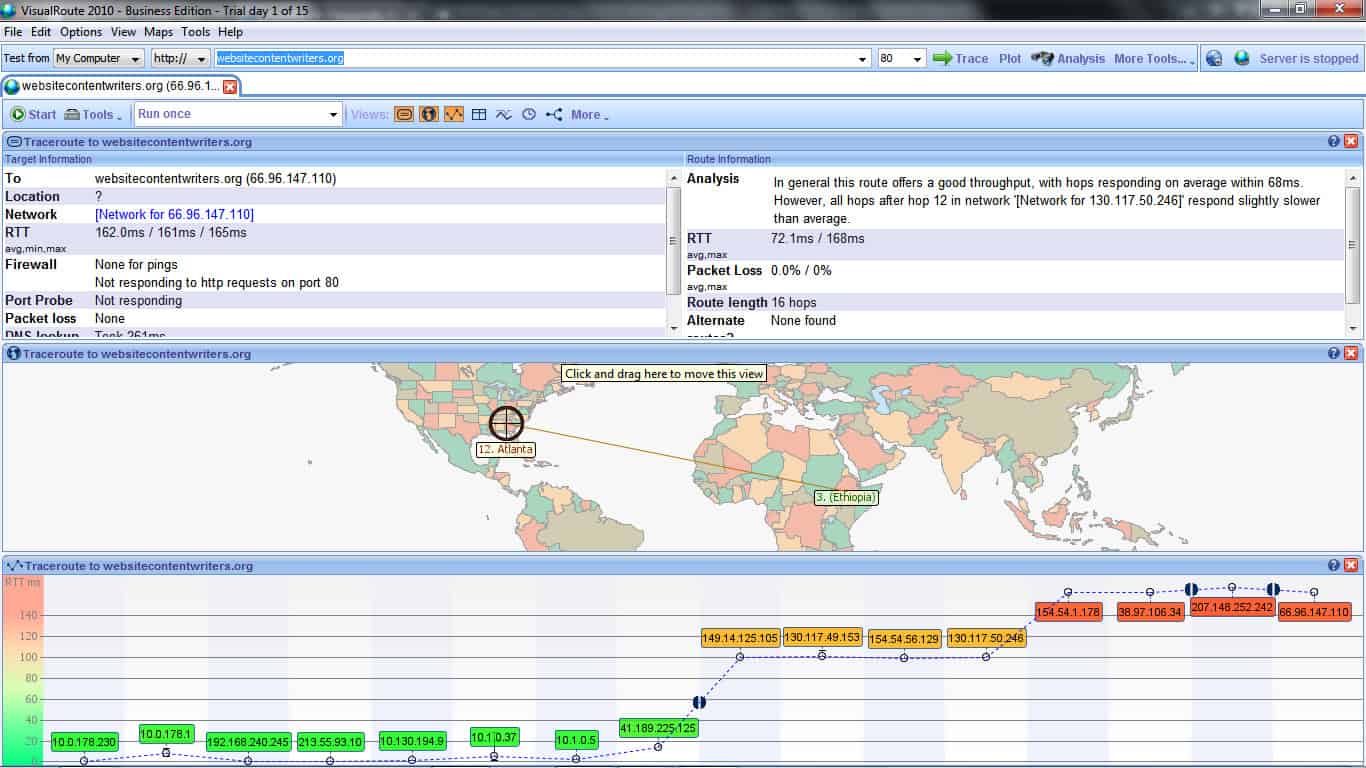
- Một bản đồ đồ họa kết quả theo dõi giúp dễ dàng hiểu và sử dụng dữ liệu.
- Mặc du VisualRoute Mục đích chính là để ánh xạ các đường dẫn mạng, nó vượt lên trên và để thực hiện một số khác chẩn đoán mạng thiết yếu với nhiều công cụ như:
- Truy tìm ngược với các tác nhân từ xa để quản trị viên thực hiện theo dõi ngược giữa hai vị trí mà không thực sự ở một trong hai vị trí.
- Tra cứu DNS ngược cho phép phát hiện địa chỉ IP đằng sau một tên miền.
- Ping âm mưu để đánh giá và nắm bắt thời gian phản hồi của các địa chỉ IP trong một thời gian nhất định và có sẵn dữ liệu trong các biểu đồ thông tin.
- Lưu trữ dữ liệu tracert để tham khảo trong tương lai và so sánh hiệu suất.
- Gửi ra khỏi lệnh tracert liên tục trong các khoảng thời gian được đo giúp quản trị viên dễ dàng theo dõi mọi suy giảm hiệu suất có thể xảy ra theo thời gian.
3. Phân tích đường dẫn Pro

Path Analyzer Pro – đơn giản nhưng hiệu quả ấn tượng
Một số tính năng mà quản trị viên có thể mong đợi từ họ Phân tích đường dẫn Pro bao gồm:
- Một GUI ngắn gọn và chính xác mà ngay cả người mới cũng có thể dễ dàng làm chủ.
- Hiệu suất thời gian tuyệt vời mà thấy quản trị viên nhận được kết quả nhanh hơn 20 lần.
- Xây dựng, nhưng dễ hiểu, báo cáo có thể được sử dụng trên nền tảng hoặc xuất cho người dùng từ xa khác. Họ có đồ họa ấn tượng chi tiết mọi khía cạnh của một mạng.
- Vị trí dựa trên bản đồ của địa chỉ IP với zoom, pan và chi tiết.
- Truy tìm địa chỉ email có thể được sử dụng bởi những kẻ ngăn chặn tội phạm và những người đấu tranh để tìm hiểu thêm thông tin chi tiết về những kẻ gửi thư rác hoặc người gửi thư điện tử không được yêu cầu
Traceroute và tracert sẽ vẽ mạng cho bạn
Nếu bạn là quản trị viên mạng, thì bạn sẽ thực sự đánh giá cao khả năng của ba công cụ theo dõi và tracert tốt nhất mà chúng ta vừa thấy. Sử dụng một hoặc tất cả trong số họ sẽ cho phép bạn vẽ một bức tranh chính xác về mạng của bạn và khả năng kết nối nằm ngoài mạng. Sử dụng các công cụ và bạn sẽ luôn có một hình ảnh rõ ràng về mạng của bạn trông như thế nào.
Tín dụng hình ảnh:
SolarWinds Traceroute NG ảnh chụp màn hình
Linux theo dõi ảnh chụp màn hình
Ảnh chụp màn hình lộ trình
Ví dụ về hoa bia và trả lời ảnh chụp màn hình